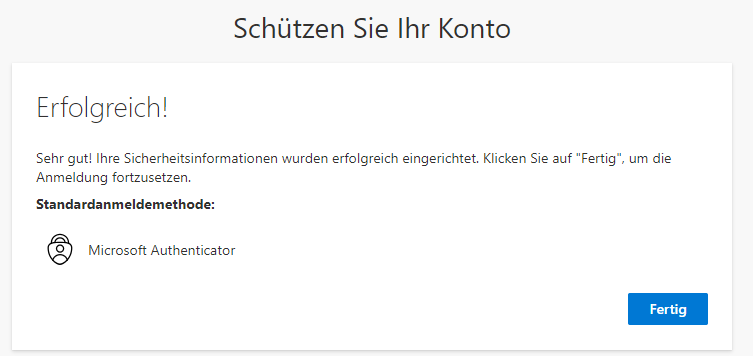# III. Erstanmeldung (für Externe mit Benutzerkonto)
Hinweis
Die Authentifizierung an der jeweiligen Sharing Platform wird gegenüber Microsoft Entra ID durchgeführt. Hierzu benötigt ein externer Anwender einen B2B-Account bei IAV, der durch den entsprechenden IAV Ansprechpartner vorab erstellt werden muss. Sobald der B2B-Nutzer bei IAV angelegt ist, erhält der externe Nutzer auf seine Email-Adresse einen Einladungslink zur Einrichtung seines B2B-Gastzugangs bei Microsoft Entra ID
Sobald der IAV-Ansprechpartner den jeweiligen B2B-Nutzer bei IAV angelegt hat, erhält der externe Anwender eine Einladung zur Registrierung bei Microsoft Entra ID.
Durch Akzeptieren der Einladung aus der Email erscheint ein neues Dialogfenster, um einen Kontoprüfcode an die Email-Adresse des externen Anwenders zu schicken. Klicken Sie auf "Code senden".
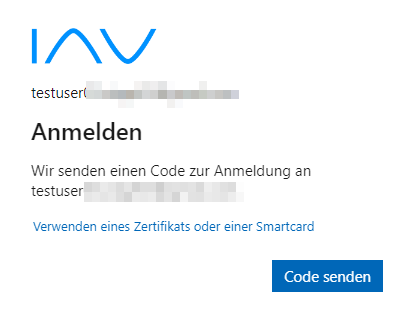
Der Kontoprüfcode wird dann im darauffolgenden Dialogfeld eingegeben. Klicken Sie auf "Anmelden".
Klicken Sie weiter auf "Akzeptieren".
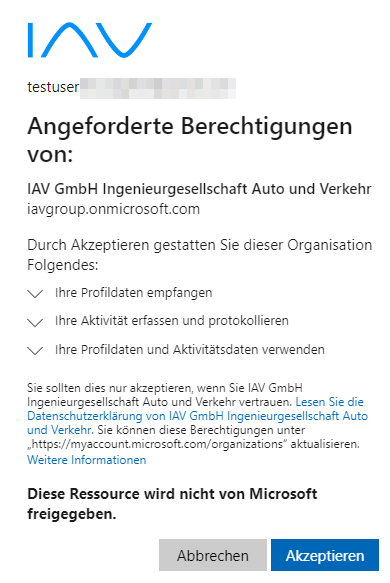
- Es folgt nun die Enrichtung der Multi-Faktor-Authentifizierung. Klicken Sie auf "Weiter".
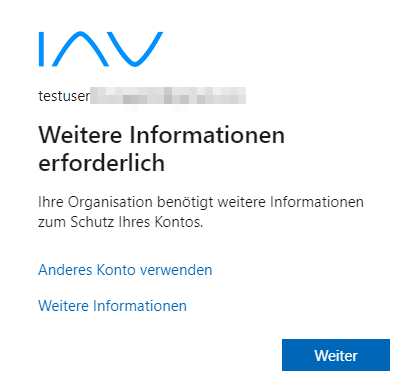
- Installieren Sie die MS Authenticator App auf Ihrem Smartphone oder wählen Sie die Option "Ich möchte eine andere Methode einrichten". Klicken Sie dann auf "Weiter".
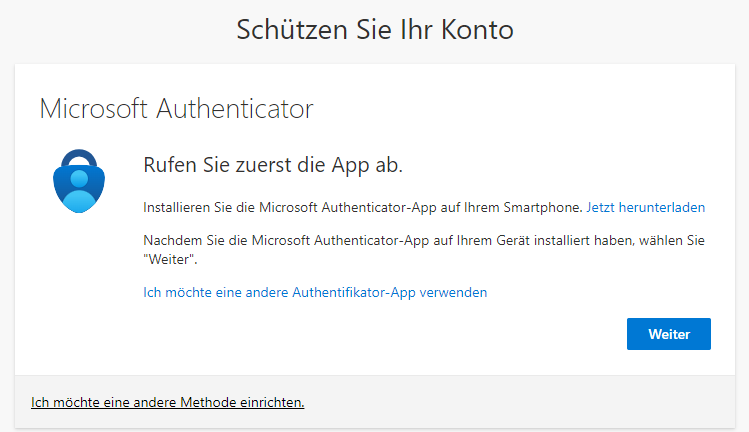
- Öffnen Sie die MS Authenticator App und erstellen Sie einen neues Geschäfts- oder Schulkonto. Dazu klicken Sie in der oberen rechten Ecke der App auf das "+" Symobl und dann auf "Geschäfs- oder Schulkonto. Danach wählen Sie die Option zum Scannen eines QR-Codes. Kehren Sie zum Browser zurück und klicken auf "Weiter".
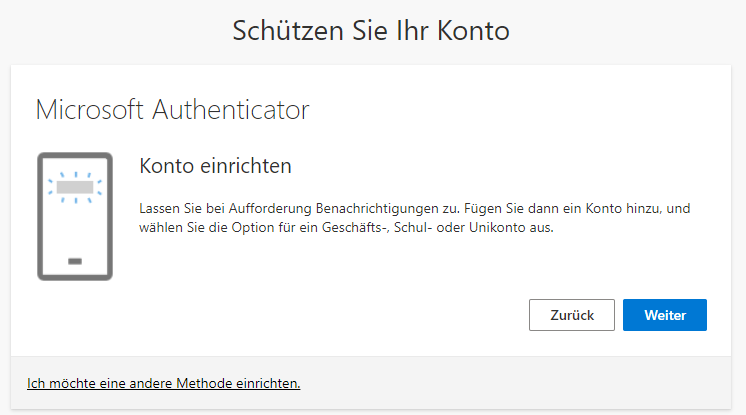
- Scannen Sie den QR-Code mit Ihrem Smartphone und klicken Sie auf "Weiter".
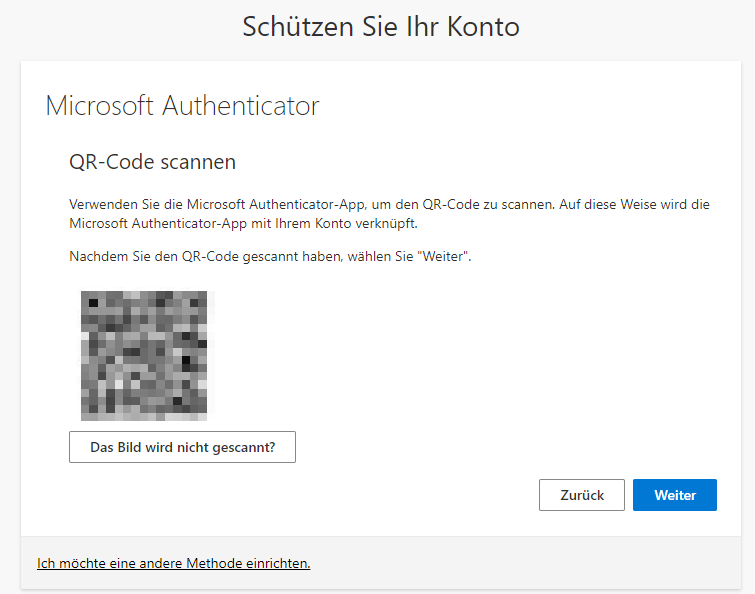
- Die Microsoft Authenticator App fordert Sie nun auf, den im Browser angezeigten Zahlencode in der MS Authenticator App einzugeben.
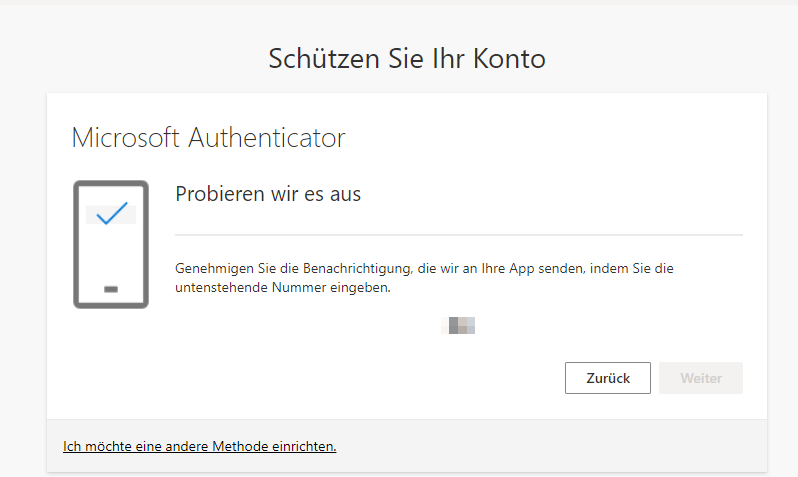
- Nach erfolgreicher Eingabe des Zahlencodes ist die Einrichtung abgeschlossen. Klicken Sie auf "Weiter".
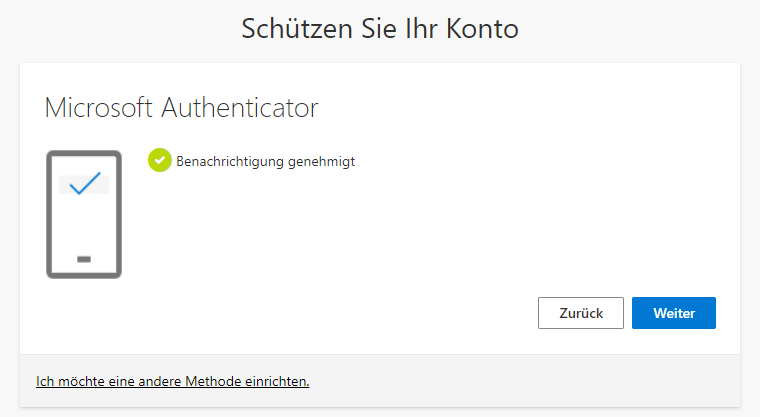
- Klicken Sie auf "Fertig".